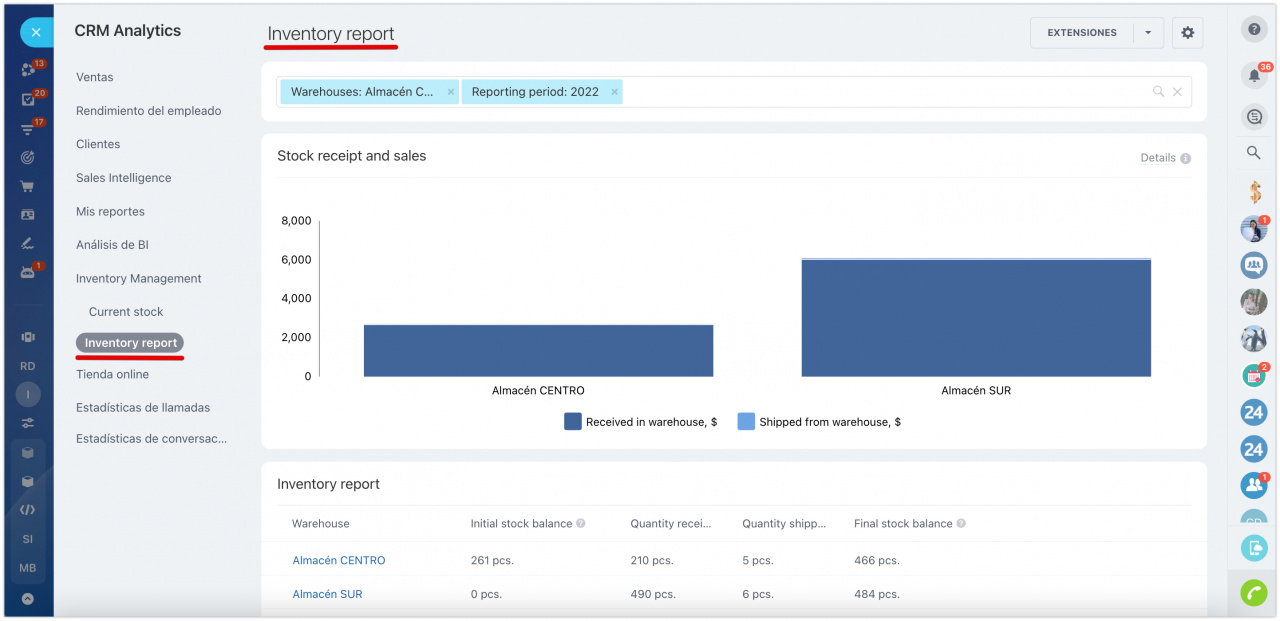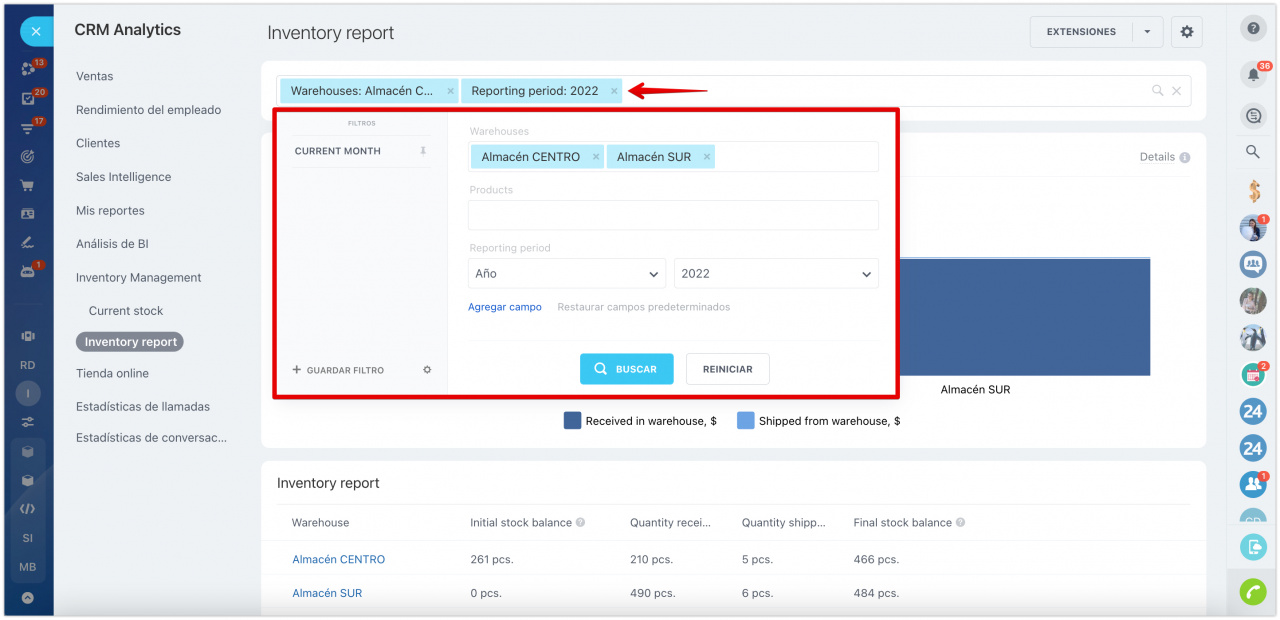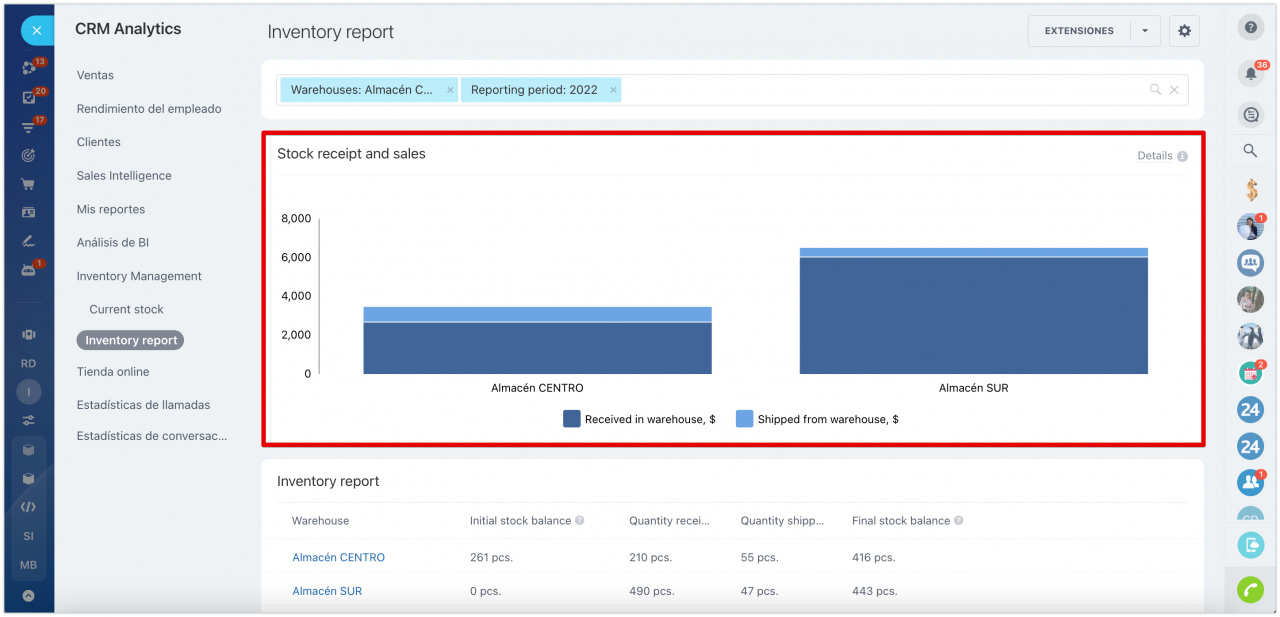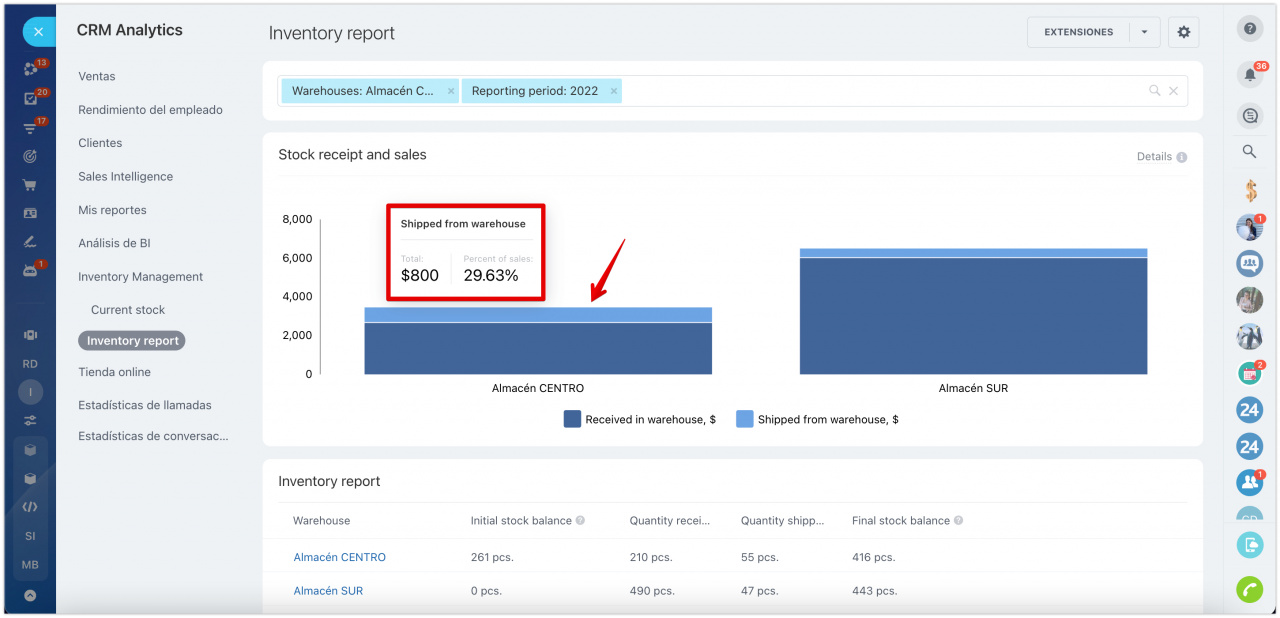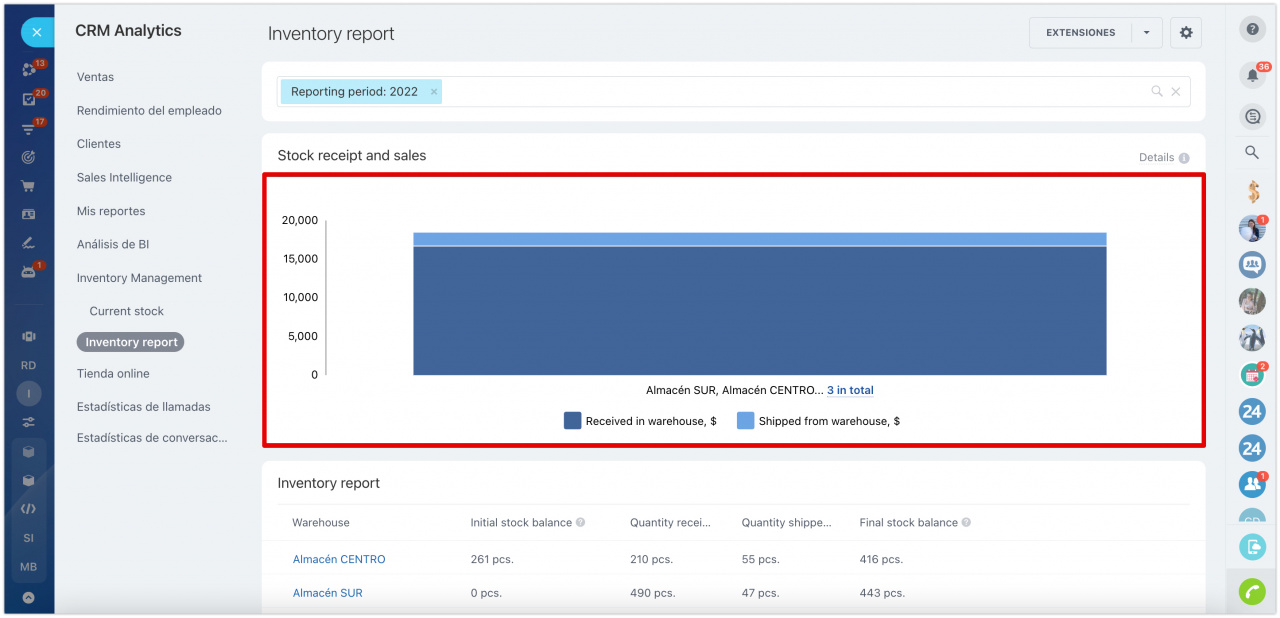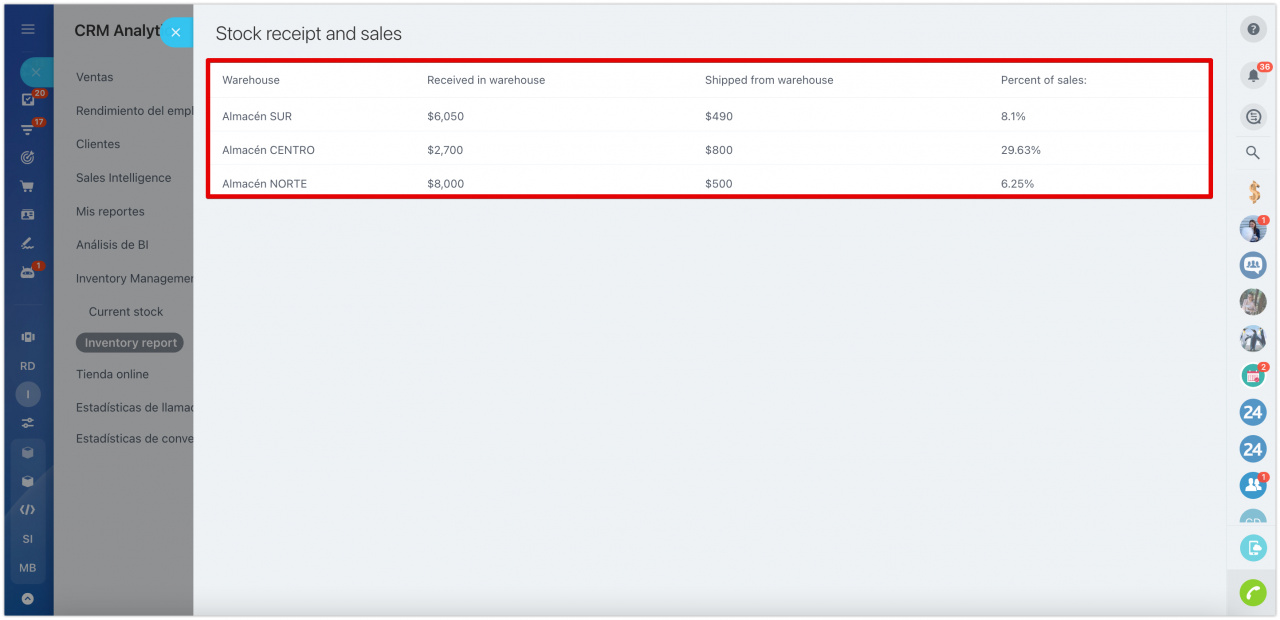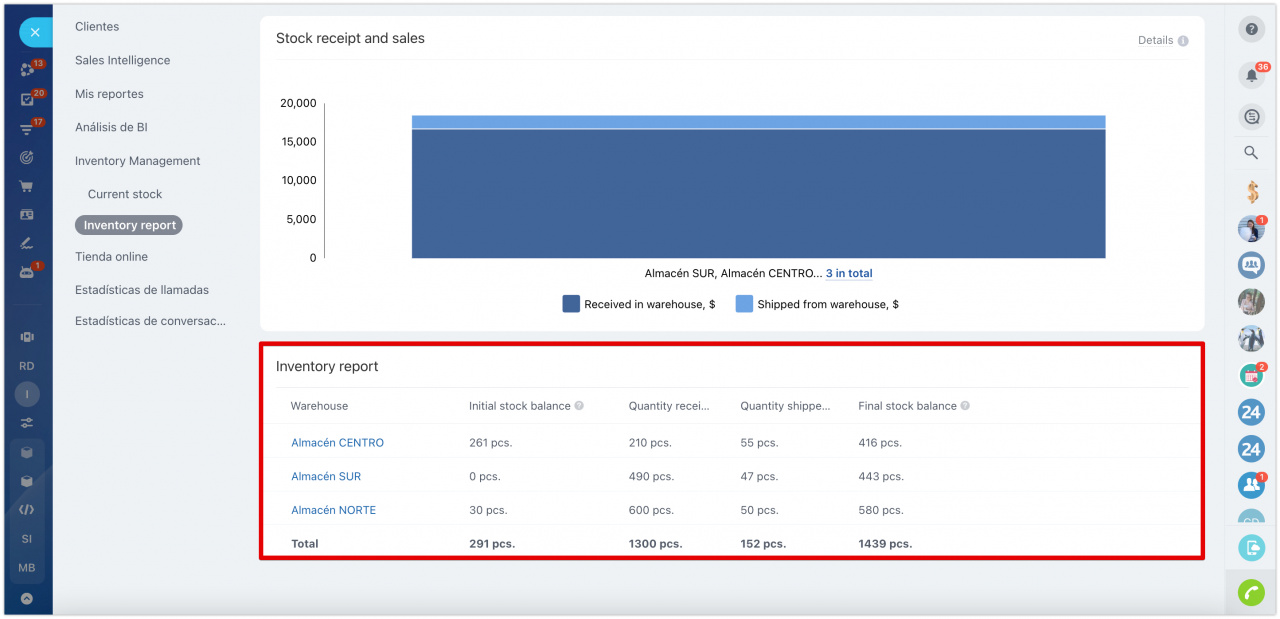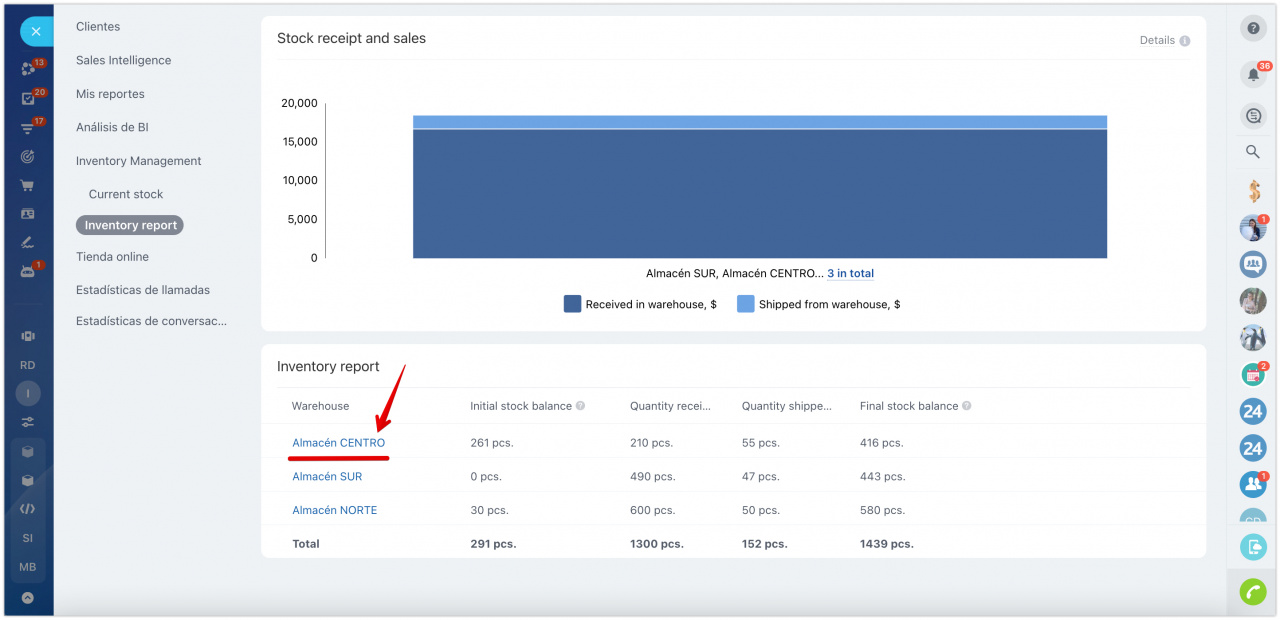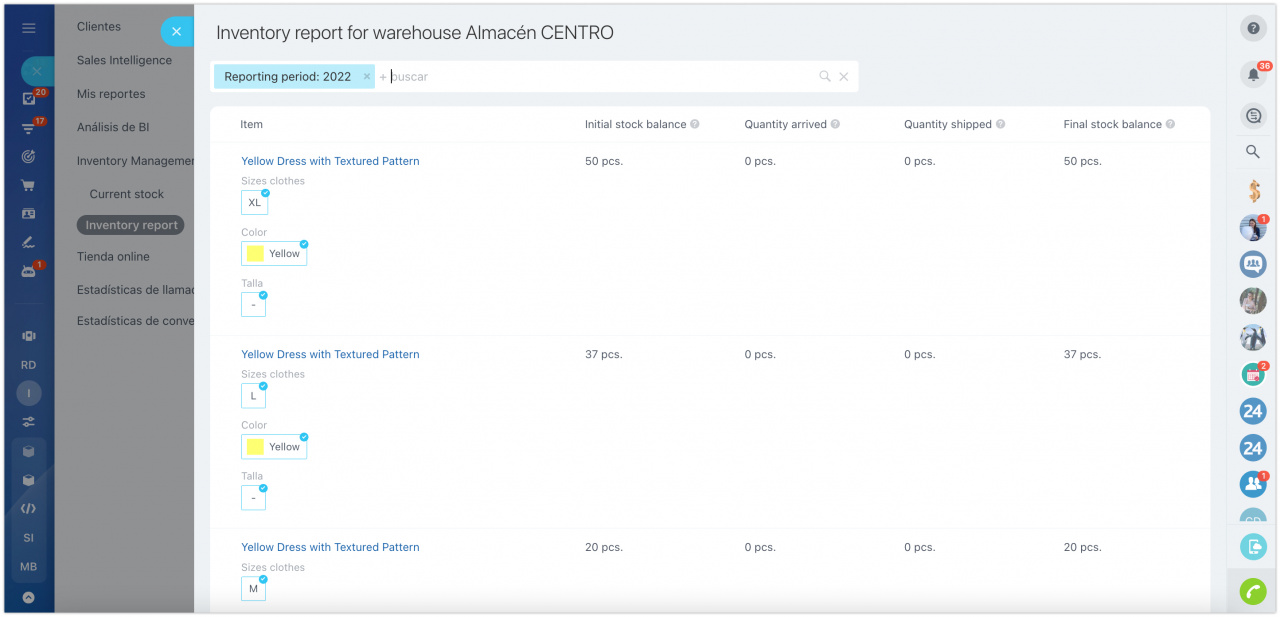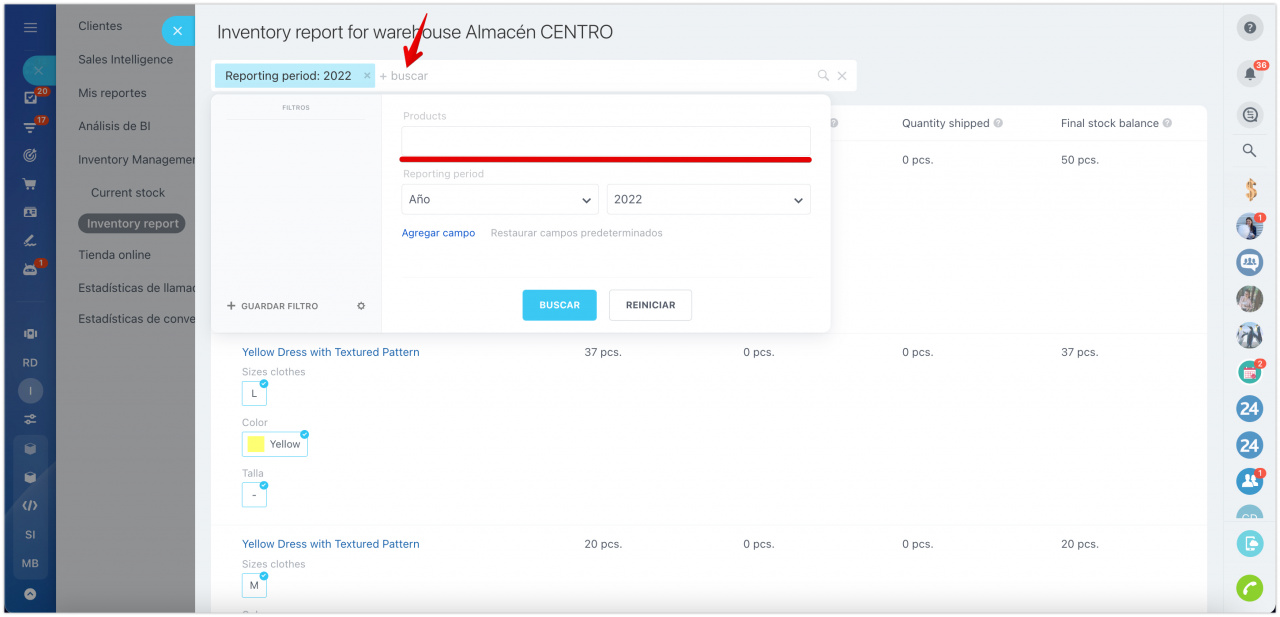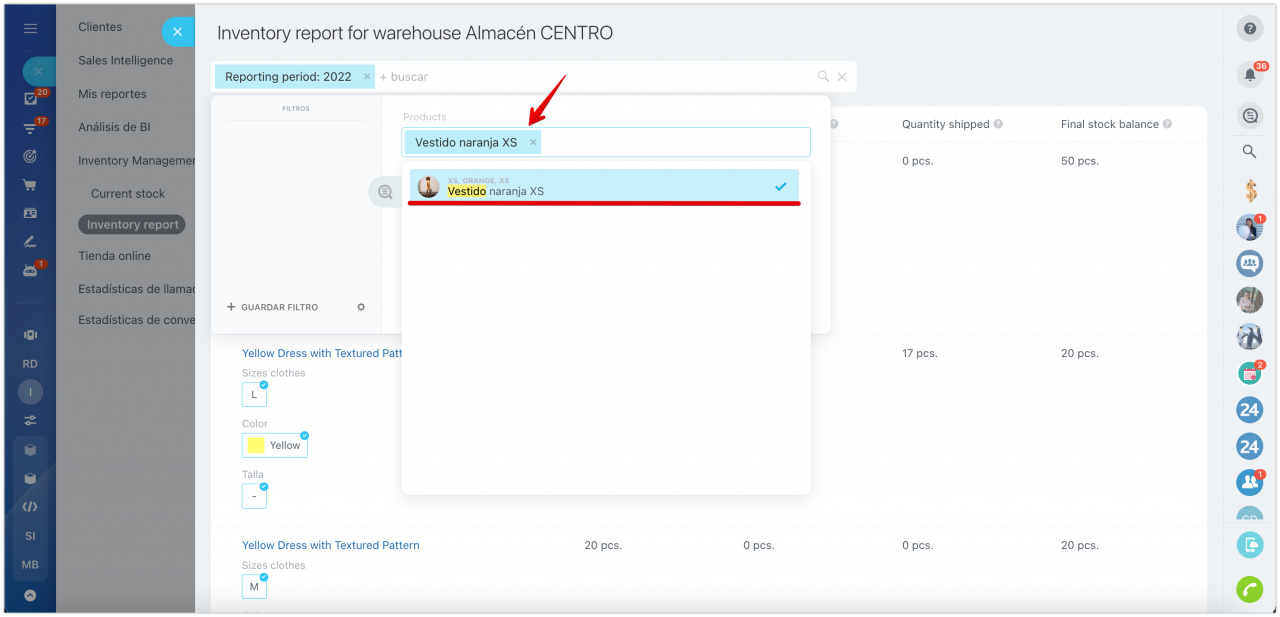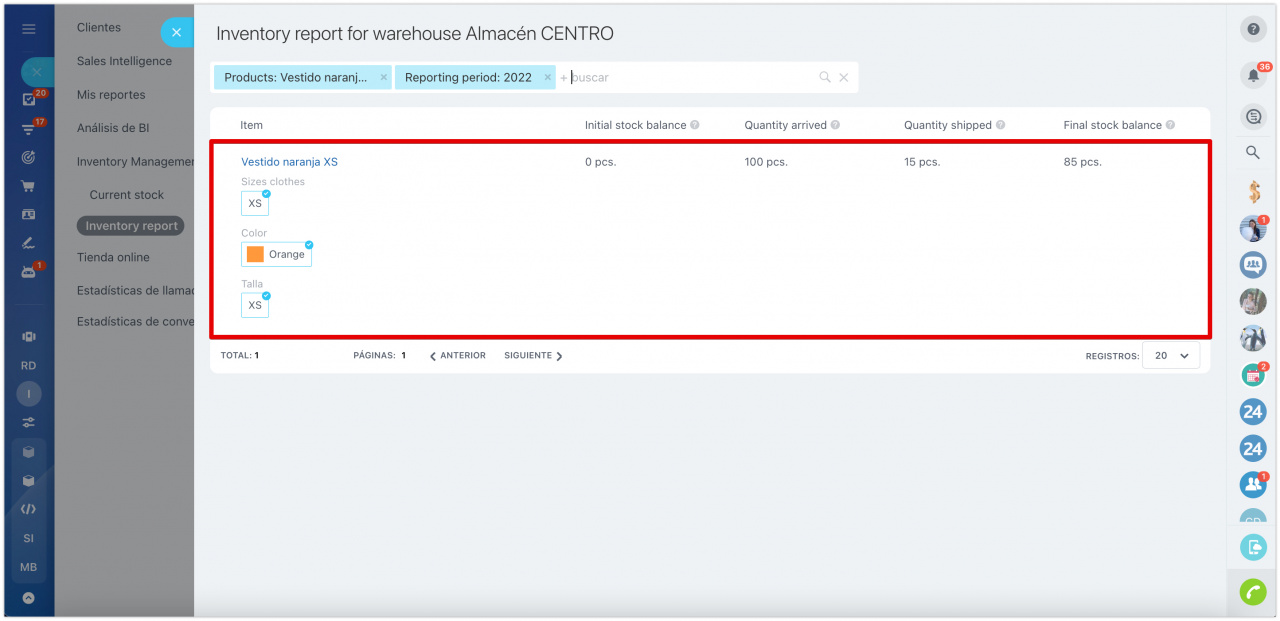Reporte de inventario (Inventory report) muestra cuántos productos han llegado al almacén durante el período de tiempo seleccionado, y también cuántos se han vendido o movido.
Utilizando este reporte, puede rastrear el movimiento de los productos desde la recepción hasta la distribución. De esta forma, puede ajustar sus envíos de productos y reducir costos, ya que puede identificar qué productos se venden mejor.
¿Cómo utilizar el reporte?
Para trabajar con el reporte, vaya a la sección Administración del inventario > Analítica > Reporte de inventario (Inventory report).
Abra el filtro y especifique el período de reporte requerido. Además, en el filtro, puede seleccionar ciertos productos o almacenes que se mostrarán en el reporte.
En la parte superior del reporte, encontrará la información sobre la cantidad de productos recibidos y vendidos durante el período de reporte.
Pase el cursor sobre el gráfico para ver cuántos productos han llegado al almacén y cuántos se han vendido.
- Cantidad recibida (Quantity received): muestra la cantidad de productos que han llegado al almacén. Se tienen en cuenta los productos recibidos en el almacén según documentos de recibo y ajuste de existencias al precio de compra.
- Cantidad enviada (Quantity shipped): muestra la cantidad de productos que se han vendido. Se calcula de acuerdo con los órdenes de ventas al precio de compra registrados durante el período de tiempo especificado.
Si se selecciona una gran cantidad de almacenes en el reporte, se recopilarán en un gráfico general que muestra los indicadores totales para todos los almacenes seleccionados.
Haga clic en el gráfico para abrir una tabla con la información detallada sobre los recibos, las ventas y el porcentaje de ventas de productos en cada almacén.
En la parte inferior del reporte, puede rastrear el movimiento de productos en los almacenes.
- Saldo inicial (Initial stock balance): el saldo de productos al comienzo del período de reporte seleccionado.
- Cantidad recibida (Quantity received): cuántos productos en total se recibieron en el almacén durante el período especificado a través de los documentos de recibo, ajuste y transferencias.
- Cantidad vendida (Quantity shipped): el número total de ventas durante el período especificado de acuerdo con los órdenes de ventas registrados.
- Saldo final (Final stock balance): el saldo de productos al final del período.
¿Cómo ver el movimiento de productos en un almacén específico?
Haga clic en el nombre del almacén en la tabla.
En la ventana que se abre, verá cuántos productos había en un almacén determinado durante el período de reporte, cuánto se recibió y vendió, así como el saldo final.
Si necesita ver un producto específico que tiene varias variantes, puede hacerlo usando el filtro.
Por ejemplo, tiene un producto Vestido naranja con diferentes variantes por tallas. Para ver cómo se vendió este producto, utilice la búsqueda por el nombre "Vestido naranja XS" y haga clic en el producto encontrado.
En la tabla se mostrarán todos los datos de este producto.
Artículos recomendados: